Spotlight på datorn
Spotlight ![]() är ett enkelt sätt att hitta det du söker på datorn, som bilder, dokument, kontakter, kalenderaktiviteter och mejl. Du kan också använda Spotlight till att öppna appar eller utföra snabbåtgärder som att skapa en timer.
är ett enkelt sätt att hitta det du söker på datorn, som bilder, dokument, kontakter, kalenderaktiviteter och mejl. Du kan också använda Spotlight till att öppna appar eller utföra snabbåtgärder som att skapa en timer.
Sök efter vad du vill. Klicka på ![]() i det övre högra hörnet av skärmen och börja skriva. Du kan också trycka på Spotlight-tangenten på tangentbordet. Med livetext kan Spotlight söka efter text i bilder. Alla språk är inte tillgängliga.
i det övre högra hörnet av skärmen och börja skriva. Du kan också trycka på Spotlight-tangenten på tangentbordet. Med livetext kan Spotlight söka efter text i bilder. Alla språk är inte tillgängliga.
Tips: Du kan visa och gömma Spotlight-sökfältet genom att trycka på kommando-mellanslag.
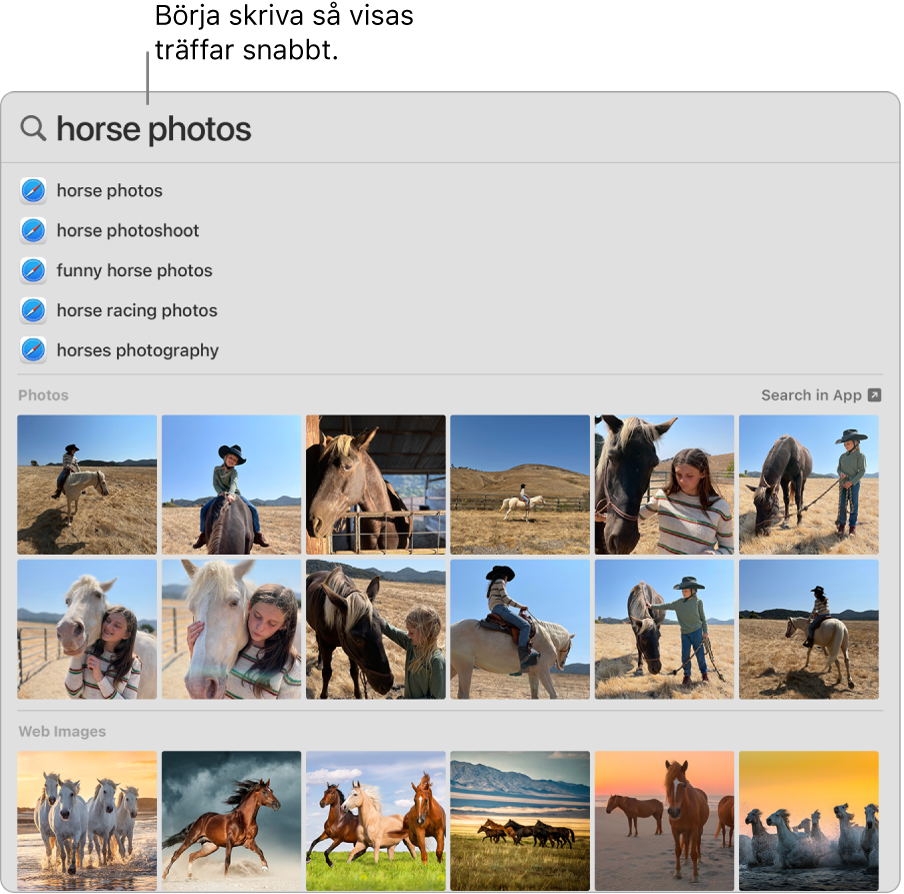
Öppna en app. Skriv in appens namn i Spotlight och tryck på returtangenten.
Utför snabbåtgärder. Du kan snabbt utföra en del åtgärder med Spotlight, som att köra en genväg, starta ett fokus eller ställa in ett alarm. Öppna Spotlight och sök sedan efter den åtgärd du vill utföra. Du kan till exempel skriva Klocka och sedan välja Skapa timer om du vill ställa in en timer direkt från Spotlight.
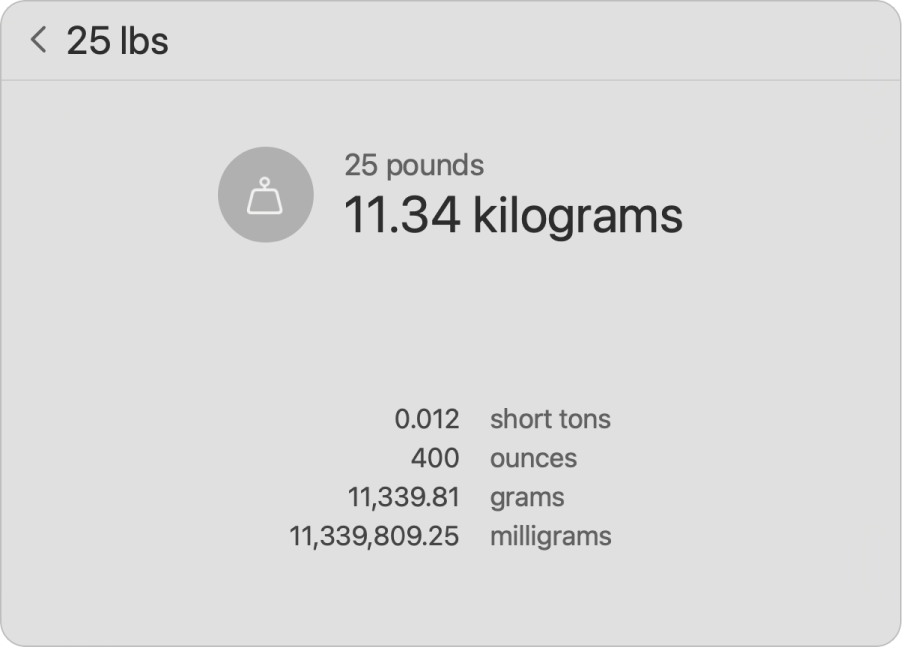
Konvertera valutor, temperatur och mått. Ange en valuta, till exempel $, €, eller ¥, och ett belopp. Tryck sedan på returtangenten för att få en lista med konverterade värden. Du kan också ange en måttenhet för att konvertera mått.
Begränsa din sökning. Du kan inkludera eller utesluta vissa mappar, skivor eller typer av information (t.ex. e-post eller meddelanden) från Spotlight-sökningar. Klicka på Siri och Spotlight i Systeminställningar och gå till Sökträffar till höger. Markera eller avmarkera kategorier som du vill inkludera eller utesluta från Spotlight-träffar.
Använd Siri-förslag. Siri-förslag innehåller information från Wikipedia-artiklar, webbsökresultat, nyheter, sportresultat, väderprognoser, aktiekurser, filmer och andra källor när du söker med Spotlight.
Om du vill att Spotlight bara ska söka efter objekt på datorn kan du öppna Systeminställningar, klicka på Siri och Spotlight och sedan klicka för att avmarkera Siri-förslag i listan med sökträffar. Du kan också göra andra ändringar i listan med kategorier för Spotlight-sökningar.
Läs mer. Se Söka med Spotlight på datorn i macOS Användarhandbok.